- Coincall(コインコール)の使い方を全画像付きで徹底解説
- 先物レバレッジ・オプション取引のルールや手順も完全網羅
- Coincallでお得にリターンを得るためのマル秘情報も大公開
Coincall(コインコール)の基本情報
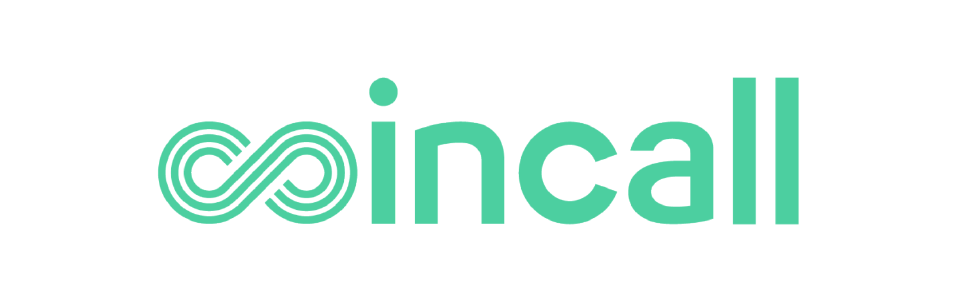
Coincall(コインコール)の基本情報
| 取引所名 | Coincall(コインコール) |
| 設立年月 | 2023年7月 |
| 所在地 | 未公開 |
| 運営会社 | Coincall |
| 提供サービス | 先物レバレッジ、オプション取引 |
| 取扱通貨数 | 先物レバレッジ:60通貨 オプション取引:2通貨 |
| 取引手数料 | 先物レバレッジ:メイカー:0.03%、テイカー:0.04% オプション取引:メイカー:0.02%、テイカー:0.06% 現物取引:無料 ※期間限定 |
| 入金手数料 | 無料 |
| 出金手数料 | 仮想通貨・ネットワークにより異なる |
| 最大レバレッジ | 50倍 |
| 追証 | なし |
| 日本語対応 | あり |
Coincall (コインコール)は、デリバティブ取引をメインに取り扱う新興の海外取引所です。
デリバティブ取引の中でも特に「オプション取引」に強みを持つ取引所で、初心者でも扱いやすいシンプルなプラットフォームやオプション初心者のための教育コンテンツを提供しています。
オプション取引では、決められた価格・期間で仮想通貨を売買できる「権利」を取引できます。
Coincall公式サイトは日本語表記に対応しているため、国内ユーザーが利用しやすいのもポイント。規制等なく入出金や各種取引をスムーズに進められます。
Coincallは「Copper」や「Cobo」など、大手海外取引所にサービス提供する企業に資金管理を委託。仮に取引所が破綻した場合でも、ユーザーの資金は安全に守られます。
Coincallの使い方|口座開設方法
ここでは、Coincallの口座開設方法やセキュリティ設定等のやり方について解説します。
詳細な口座開設手順は「Coincall(コインコール)とは?」記事で紹介しているので、ここでは簡単な流れを解説しますね!
口座開設の手順
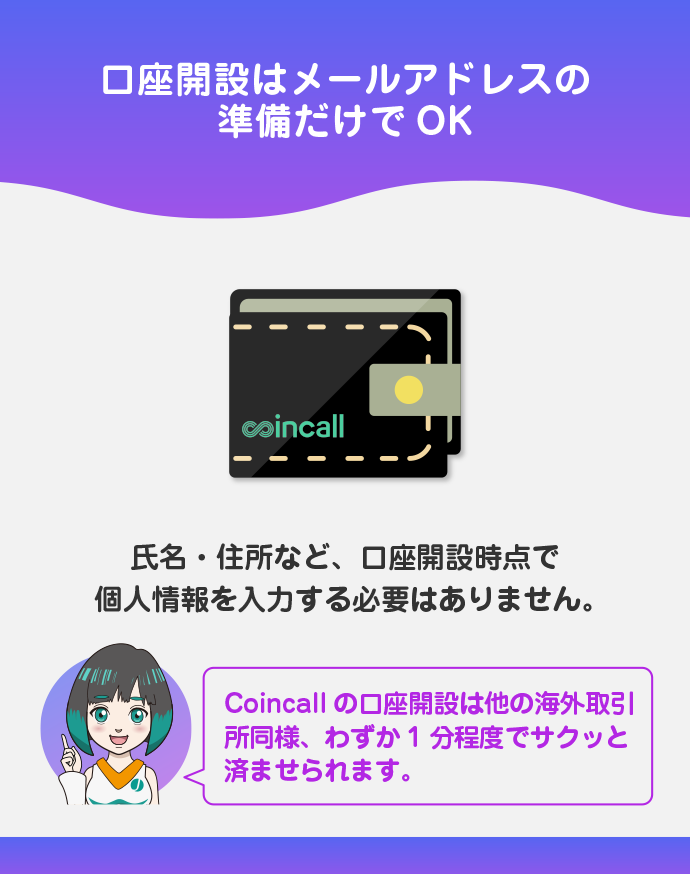
Coincallの口座開設は他の海外取引所同様、わずか1分程度でサクッと済ませられます。氏名・住所など、口座開設時点で個人情報を入力する必要はありません。
Coincallの口座開設は、メールアドレスの準備だけでOKです!
Coincallの口座開設手順
- Coincall公式サイトにアクセス
- メールアドレス・パスワードの設定
- 認証コードの入力
2要素認証の手順
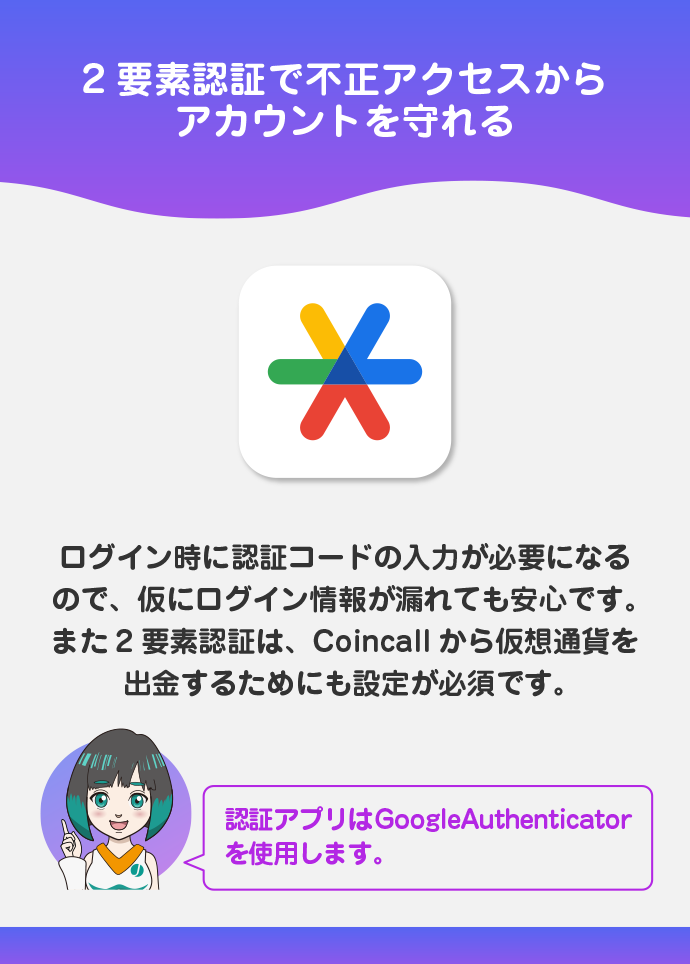
2要素認証を設定しておくと、第三者による不正アクセスからアカウントを保護してくれます。
ログイン時に認証コードの入力が必要になるので、仮にログイン情報が漏れても安心です。
また2要素認証は、Coincallから仮想通貨を出金するためにも設定が必須です。以下の3ステップから、口座開設とあわせて2要素認証設定を進めてください。
2要素認証の設定手順
- 認証アプリのダウンロード
- QRコードのスキャン
- 認証コードの入力
認証アプリは「Google Authenticator」を使用します!すでにダウンロード済みの方は、QRコードのスキャンから進めましょう。
本人確認(KYC)の手順

本人確認(KYC)を行うことで、出金上限の解放や各種キャンペーンの参加権利が得られるなどの特典があります。
本人確認(KYC)はレベル0から3までが用意されていますが、口座開設後はまずレベル1の本人確認(KYC)を進めておきましょう。
レベル1の本人確認(KYC)の申請手順
- 本人確認(KYC)画面にアクセス
- 個人情報の入力
- 本人確認書類の撮影と顔認証
本人確認(KYC)では、運転免許証・パスポート・身分証明書のいずれかの書類を準備してくださいね!
詳しい登録方法は「Coincall登録方法」の記事をご覧ください。
Coincallの使い方|仮想通貨の入金方法
Coincallでは以下の5種類の仮想通貨・ネットワークの入金に対応しています。
対応済みの仮想通貨・ネットワークはこちら!
| 入金対応した仮想通貨 | 対応するネットワーク |
|---|---|
| USDT | ERC-20 TRC-20 |
| XRP | Ripple |
| TRX | TRC-20 |
| ETH | ERC-20 |
| BTC | Bitcoin |
今後も国内外の入金需要にあわせて、入金対応の通貨を増やしていくようです。Coincallの入金手数料は無料ですが、海外取引所からの仮想通貨送金に手数料がかかるケースがある点に注意しましょう。
XRP(Ripple)なら、海外取引所の送金コストを抑えられそうですね!
- ウォレット画面にアクセス
- 入金する通貨・ネットワークの設定
- 海外取引所からUSDTを送金
Coincallのホーム画面から、プロフィールアイコンをタップ。メニューの一覧から「ウォレット」を選択してください。
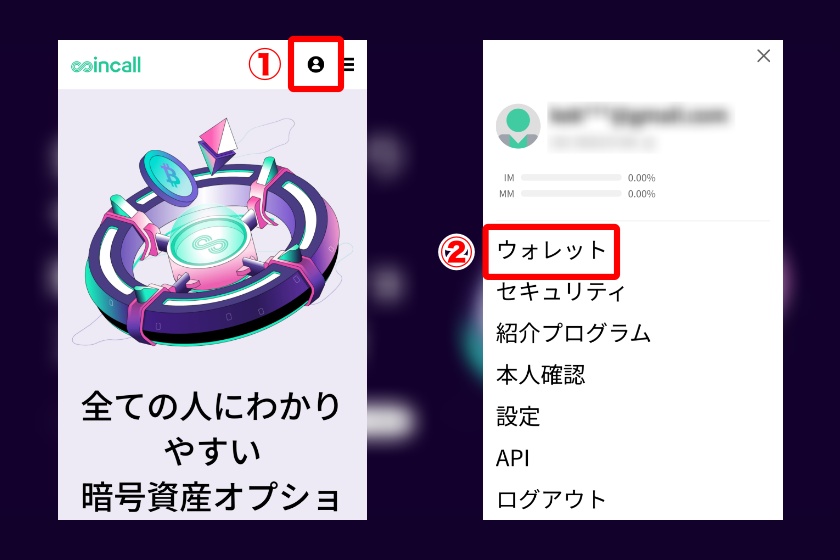
続いて、ウォレットの詳細画面から「入金」をタップしてください。
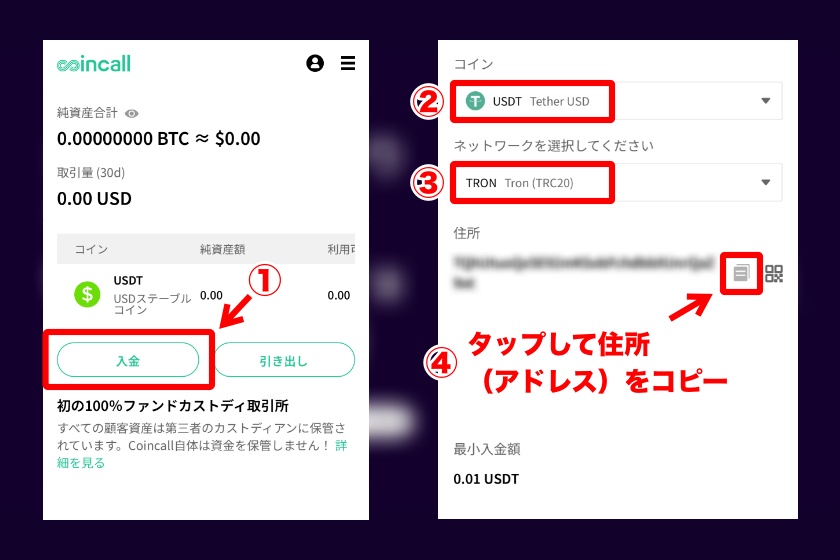
入金画面からコインを「USDT」、ネットワークを任意のものに設定すると、Coincallの入金アドレスが表示されます。
アドレス横にあるアイコンをタップすれば、表示された入金アドレスをコピーできます。
入金アドレスコピー後は、海外取引所からUSDTを送金するのみです。送金作業は以下の手順で進めましょう。
海外取引所からCoincallへの送金手順
- USDTの送金画面にアクセス
- Coincallの入金アドレスを貼り付け
- 送金するネットワークを設定
- 数量設定してUSDTを送金する
海外取引所のネットワーク設定は、Coincallで設定したネットワークと揃えてください。万が一異なるネットワークを設定すると、USDTを紛失する可能性があります。
送金する通貨・ネットワークに間違いがなければ、数分程度でCoincallアカウントに残高が反映されます。
入金に関してもっと詳しく知りたい方は「Coincallの入金方法」の記事をご覧ください。
Coincallの使い方|先物レバレッジ取引
CoincallはBTCをはじめ60種類の通貨に対応した「先物レバレッジ取引」を提供しています。
先物レバレッジ取引とは?
現時点で将来の売買について約束する取引方法。Coincallでは最大50倍のレバレッジをかけた取引が可能です。
Coincallでは先物取引の中でも、無期限にポジションを保有できる「パーペチュアル契約」を提供しています。
先物レバレッジ取引画面の見方
先物レバレッジの画面は、各種項目別にタブで情報が整理されているのが特徴です。
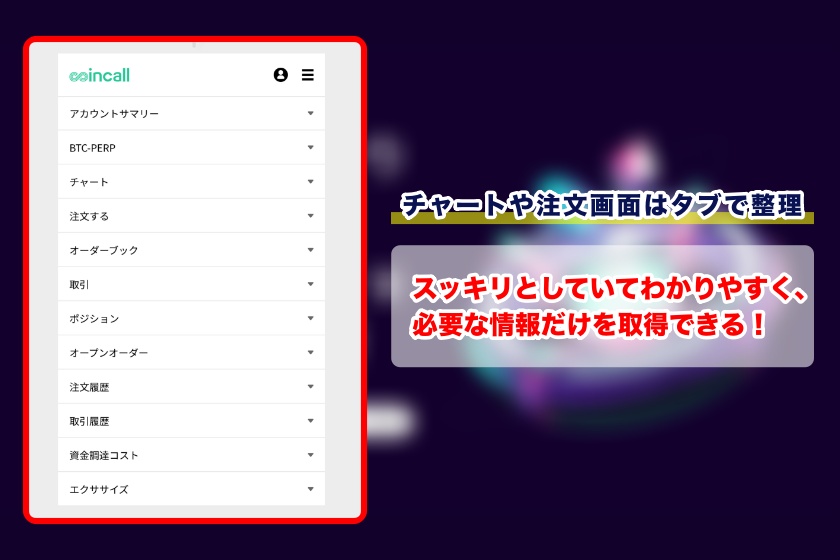
各項目の役割はこちら!
| アカウントサマリー | ウォレット内資金や利用可能残高を表示 |
| BTC-PERP | 選択した通貨ペアの変動率や24時間の出来高などを表示 |
| チャート | 選択した通貨ペアのチャート画面を表示 |
| 注文する | 実際に売り・買いの注文を発注できる画面 |
| オーダーブック | 選択した通貨ペアの売買需要を表示 |
| 取引 | Coincall上での総取引数量・取引時間などを表示 |
| ポジション | 現在自身が保有しているポジション情報を表示 |
| オープンオーダー | 取引が成立していないポジション情報を表示 |
| 注文履歴 | 注文タイプや注文IDなどを表示 |
| 取引履歴 | 取引での損益や取引IDなどを表示 |
| 資金調達コスト | 資金調達にかかったコストや当時のレートを表示 |
| エクササイズ | オープニングや清算時のキャッシュフローを表示 |
各項目をタップすれば、上記のような詳細情報画面が開きます。複数の項目を同時に開いて、取引に必要な情報チェックすることも可能です。
上記の中でも活用シーンが多いのが、「チャート」と「注文する」のタブです。
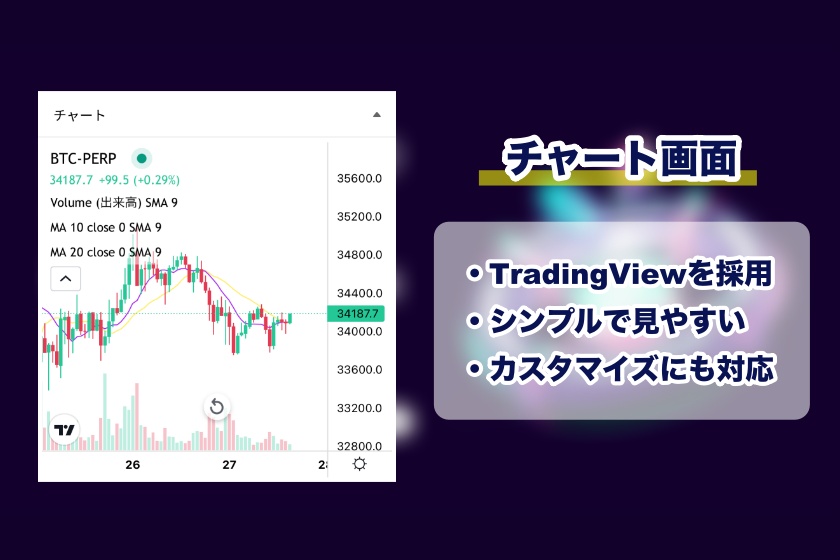
チャート画面には、FXや株などでも一般的に利用される「TradingView」を採用。スマホからでもチャート分析が行え、シンプルではありますがチャート自体のカスタマイズも可能です。
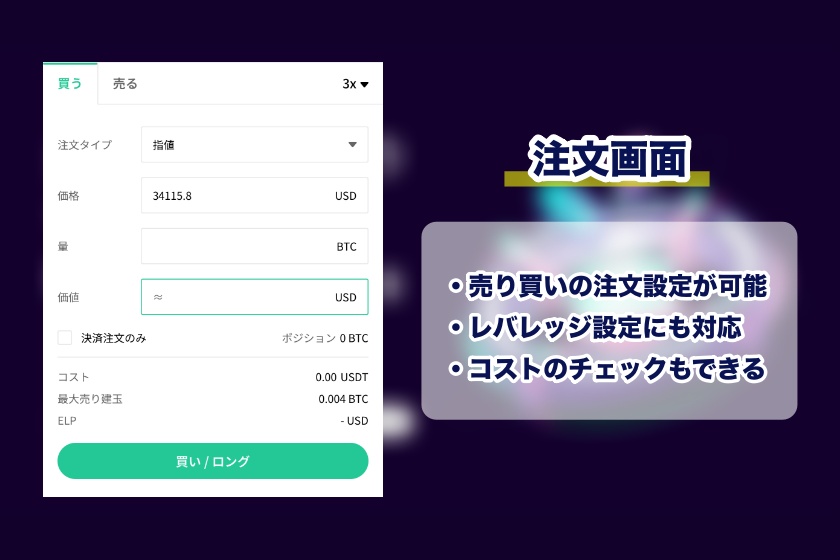
また注文画面もスッキリした印象で、スムーズに注文を発注できるのがポイント。注文数量の設定を行えば、取引に必要なコストもの参照も可能です。
先物レバレッジ取引の手順
では実際に、Coincallの先物レバレッジ取引の流れを見ていきましょう。
- 通貨ペアを選択する
- 注文画面に進む
- レバレッジ倍率を設定する
- 注文タイプを設定する
- 実際に注文を進める
- ポジションを清算する
ここでは例として、「BTC-PERP」を選択してロングポジションを持つやり方を解説します。
Coincallホーム画面から、メニューアイコンをタップ。メニューの一覧から「先物」を選択します。
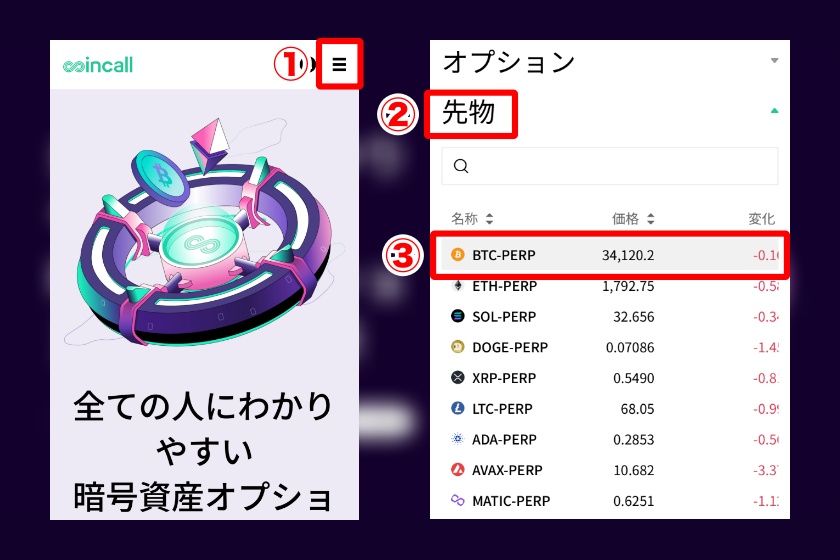
取引可能な通貨ペアが表示されるので、「BTC-PERP」をタップしよう!
先物レバレッジのメイン画面が開くので、項目医の一覧から「注文する」をタップ。
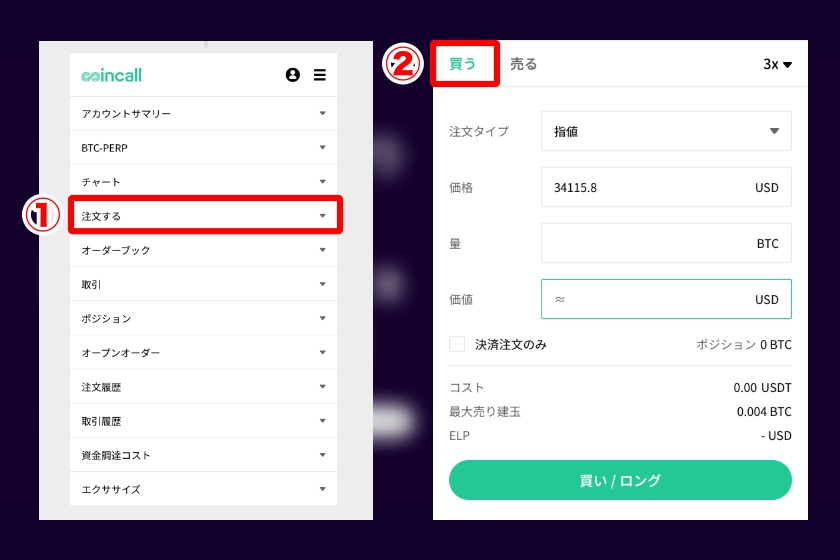
今回はロングポジションで取引するので、画面上部の「買う」を選択しておきましょう。
画面上部の「3x」部分をタップして、レバレッジ倍率の設定を進めます。
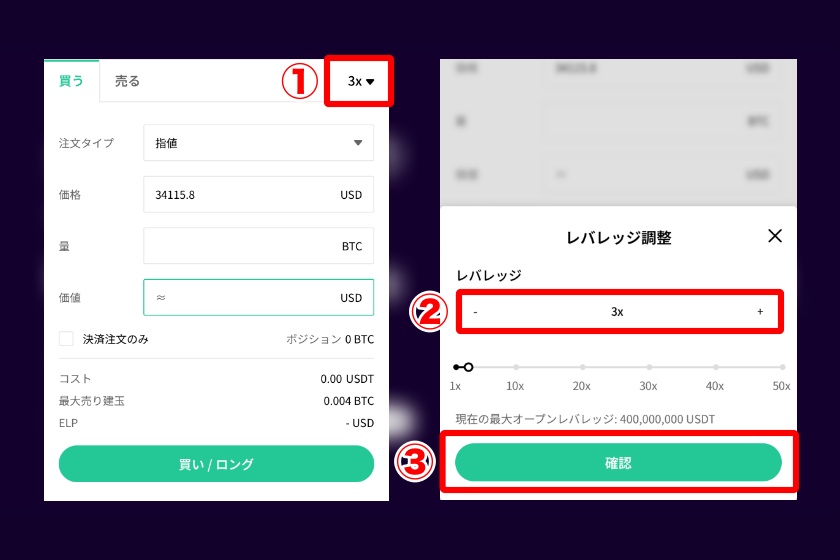
取引でのレバレッジ倍率を実数値で入力するほか、バーを使って設定することも可能です。任意の倍率に設定後、「確認」をタップして取引画面に戻りましょう。
レバレッジ倍率設定時の注意点
倍率を高めるほどハイリターンを期待できますが、その分損失幅が広がってしまう点に注意してください。
まずは5〜10倍といった低レバレッジから、リスクを抑えて取引するのがおすすめです。
Coincallの先物レバレッジ取引では、以下の5種類の注文タイプが用意されています。注文タイプは下記の通りです。
| 指値 | 指定した価格で発注する注文方法 |
| 成行 | 市場の現在価格ですぐに発注する注文方法 |
| ポスト注文のみ | 指定した価格でメイカー側から発注する注文方法 |
| ストップリミット | 指定の価格に達した際、指値注文に変換して発注する注文方法 |
| ストップマーケット | 指定の価格に達した際、成行注文に変換して発注する注文方法 |
CoincallではBybitのように、「条件付き注文」が用意されていません。損切りや利確の設定は、ストップ注文を活用して発注していきましょう。
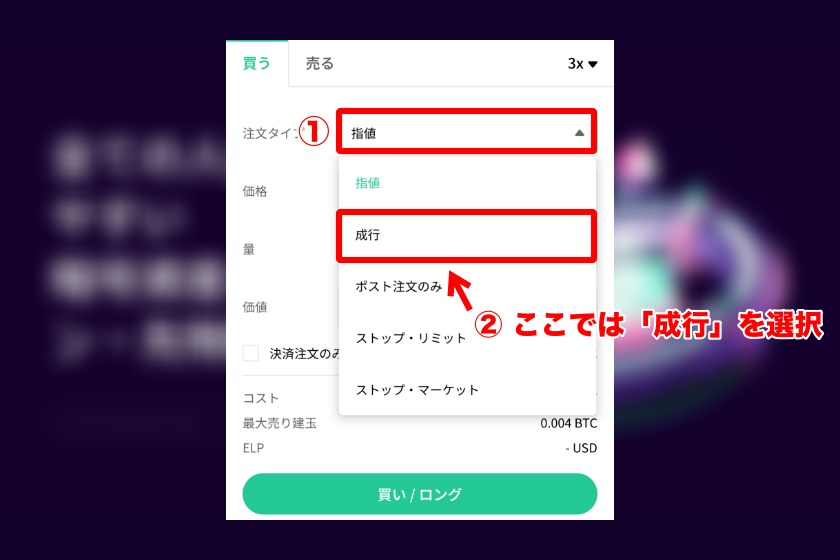
ここでは成行注文を選択して取引を進めていきます。
注文数量を設定して、買い注文を入れます。注文数量は「量(BTC)」「価値(USD)」から設定でき、どちらかを入力すれば一方が自動入力されます。
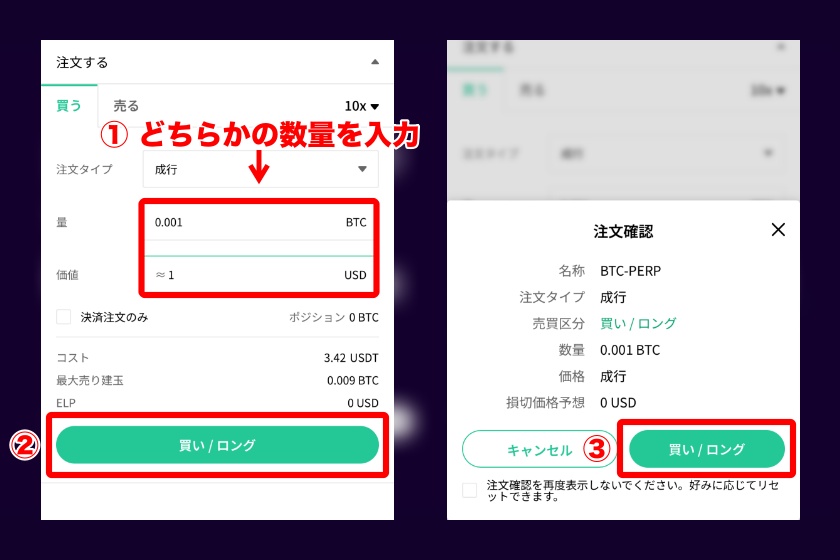
注文数量を設定したら「買い/ロング」をタップ。確認画面が表示されるので、再度「買い/ロング」をタップしてください。
以上で先物レバレッジ取引の注文は完了です。
現在保有中のポジションは、メイン画面の「ポジション」から確認できます。
タブをタップすれば、損益率のチェックやポジションの清算を進められますよ。
手動でポジションを閉じたい時は、保有ポジションを横にスワイプして「ポジションを閉じる」の「指値」をタップしましょう。
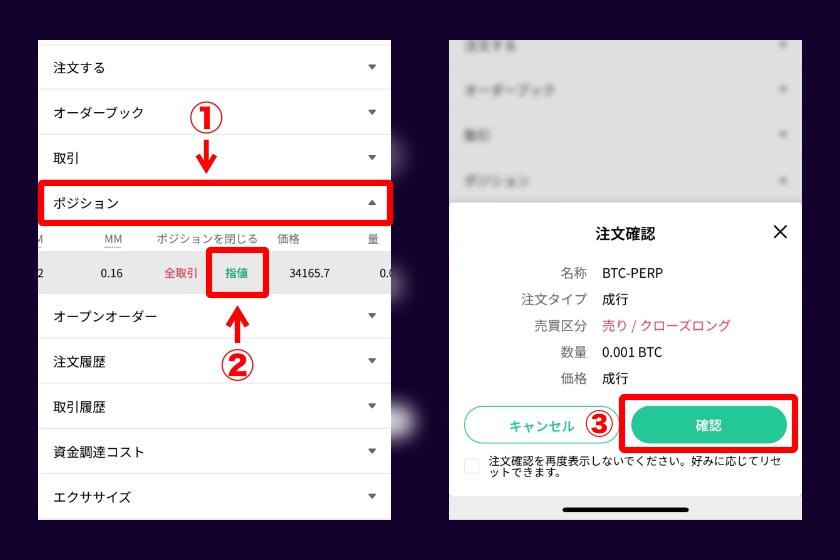
注文確認画面が表示されるので、「確認」をタップすればポジションをクローズできます。
Coincallの使い方|オプション取引
Coincallのオプション取引は、オプションの期限・到達予想価格を決めた後、簡単な注文設定をするだけで取引を進められます。
オプションの期限に到達すると自動でポジションが清算されるので、手動でポジションを閉じる必要はありません。
Coincallでは、BTC・ETHの2種類からオプション取引を進められます。
オプション取引画面の見方
オプション取引画面も先物レバレッジ取引と同様、各種情報がタブによって整理されています。
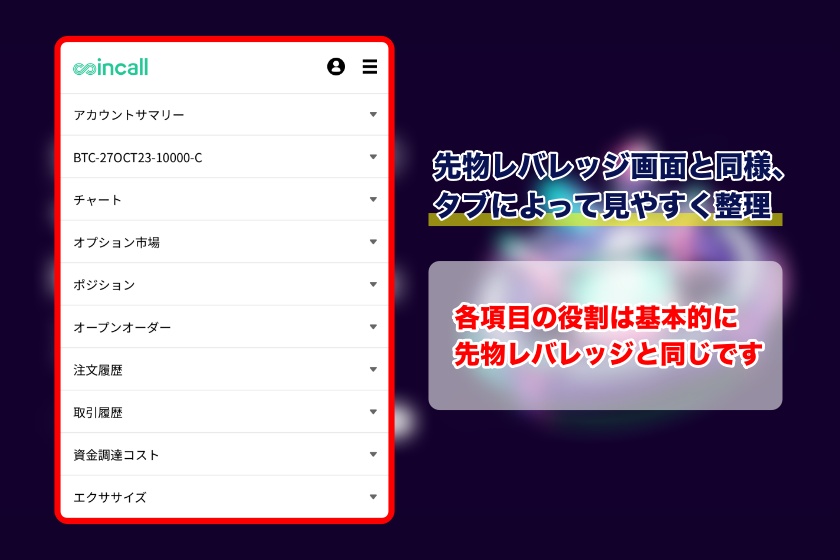
各種項目の役割はこちら!
| アカウントサマリー | ウォレット内資金や利用可能残高を表示 |
| BTC-270OCT23-10000-C | 選択したオプションの変動率や24時間の出来高などを表示 |
| チャート | 選択した通貨ペアのチャート画面を表示 |
| オプション市場 | 実際に売り・買いの注文を発注できる画面 |
| オープンオーダー | 取引が成立していないポジション情報を表示 |
| 注文履歴 | 注文タイプや注文IDなどを表示 |
| 取引履歴 | 取引での損益や取引IDなどを表示 |
| 資金調達コスト | 資金調達にかかったコストや当時のレートを表示 |
| エクササイズ | オープニングや清算時のキャッシュフローを表示 |
アカウントサマリーやチャート画面などは、先物レバレッジ取引と同じ情報をチェックできます。
オプション取引では「注文する」の代わりとして「オプション市場」タブが追加されています。オプション市場はオプション取引の注文画面となっており、期限やストライクプライスの設定、コール・プット等の注文設定が可能です。
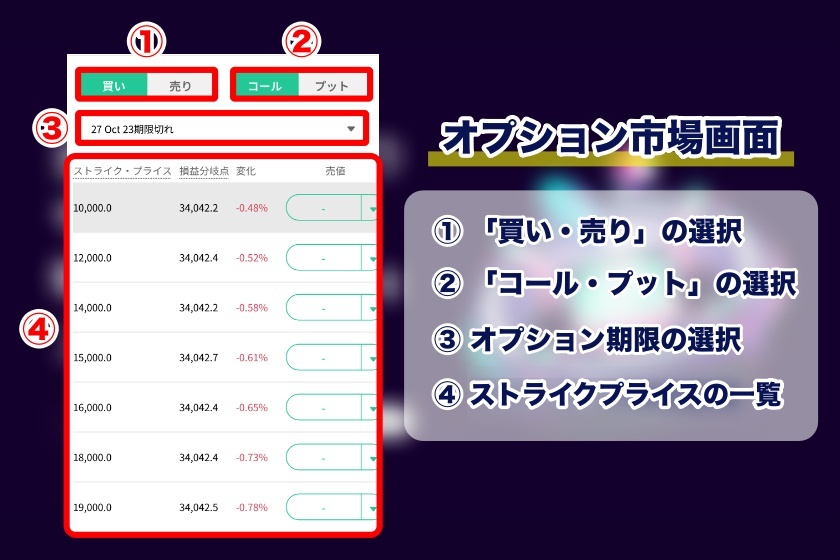
画面右にある「売値」の部分をタップすれば、注文の詳細画面が開きますよ!
オプション取引の手順
実際にオプション取引の流れを見ていきましょう。Coincallのオプション取引は、以下の3ステップで進められます。
- 通貨ペアを選択する
- 取引タイプを設定する
- オプション注文を進める
ここでは、「オプション期限が10月29日のコールオプション買い」を例に手順解説しますね!
Coincallホーム画面から、メニューアイコンをタップ。「オプション」を選択して「BTC-オプション」をタップしましょう。
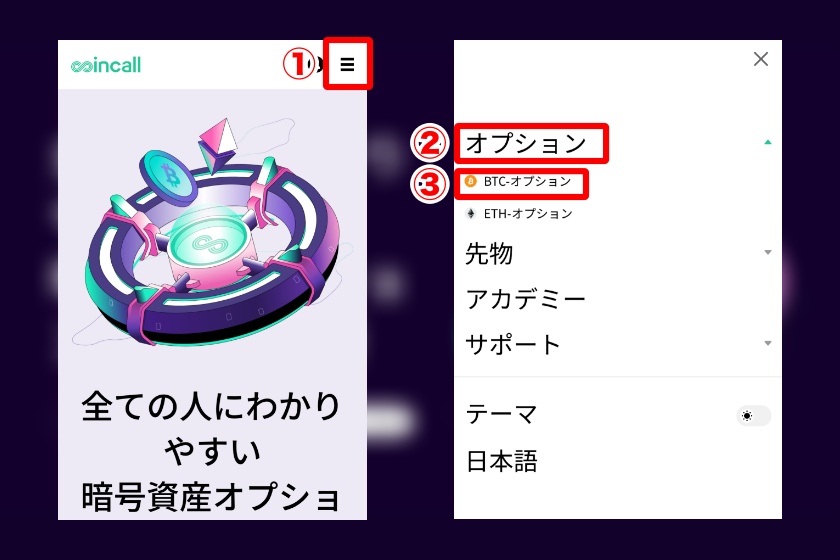
オプション取引のメイン画面から、「オプション市場」をタップ。詳細画面が開くので、取引タイプの設定を進めましょう。

今回の例であれば、以下のような設定を進めていきますよ!
取引タイプ設定の流れ
- 売買タイプを選択:「買い」をタップ
- オプション種類を選択:「コール」をタップ
- オプション期限(満期日)を選択:「29 Oct 23期限切れ」を選択
任意でストライクプライスを決めたら、「売値」に表示されている価格をタップしましょう。
オプション取引の詳細画面が開くので、画面下の「買い」をタップします。
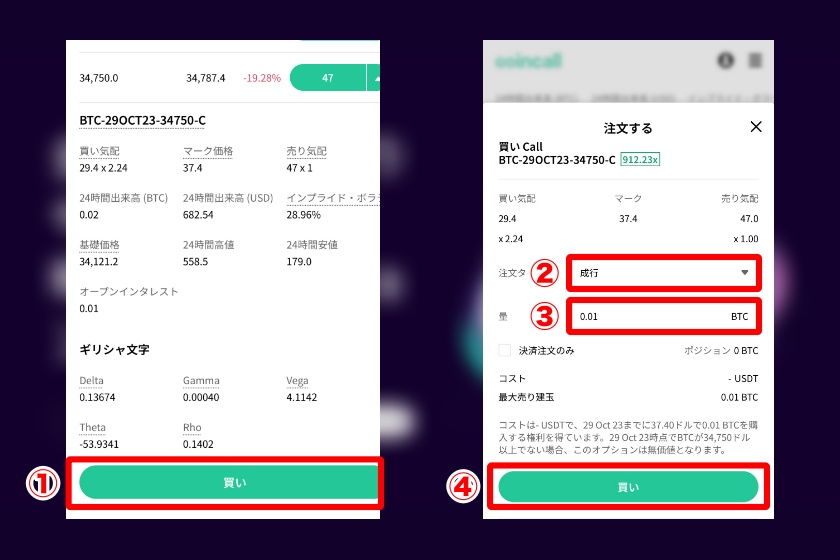
その後、注文タイプ・注文数量の設定を進めましょう。オプション取引の注文タイプは、「指値」「成行」「ポスト注文のみ」の3種類です。
ここでは成行注文を選択して取引を進めますね!
注文タイプ設定後、BTCで注文数量を設定して「買い」をタップします。注文確認画面が表示されるので、再度「買い」をタップして注文完了です。
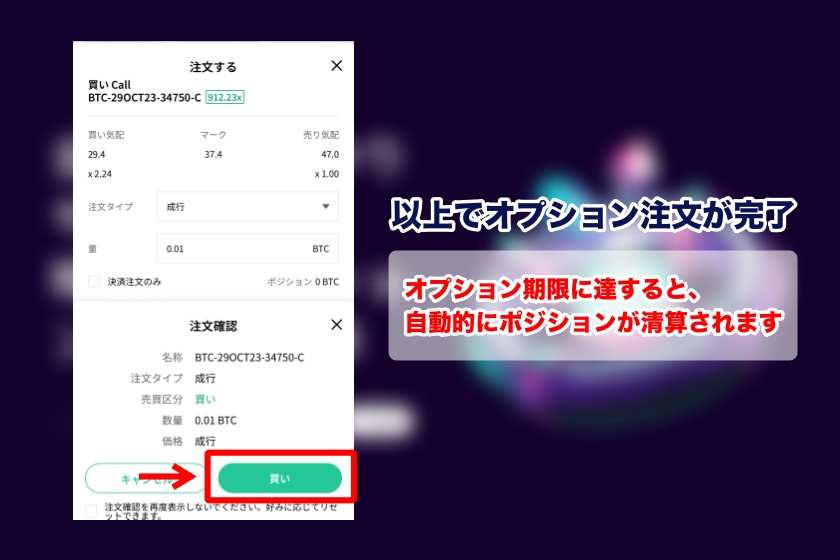
あとは設定したオプション期限(満期)になるまで、ポジションを放置しても良いですし、満期になる前に売買を行っても構いません。BTC価格が選択したストライクプライスよりも上昇すれば、取引から利益を受け取れます。
逆にBTC価格が下がっていると、権利購入で使用したUSDTの損失が発生しますよ。
損益シミュレーションの確認もできる!
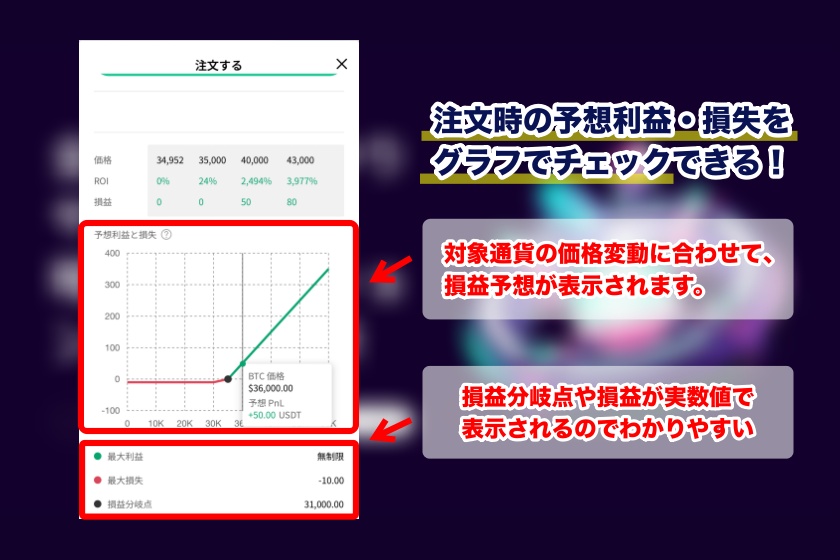
注文数量設定まで進めると、画面下に損益シミュレーションが表示されます。実際にいくら動けばどの程度の損益になるのかがわかるので、必ずチェックしておきましょう!
オプション期限の自動清算を待つほか、手動でポジション清算を進めることも可能です。
仮にBTC価格がストライクプライスよりも上昇していれば、手動決済から利益を確定できます。
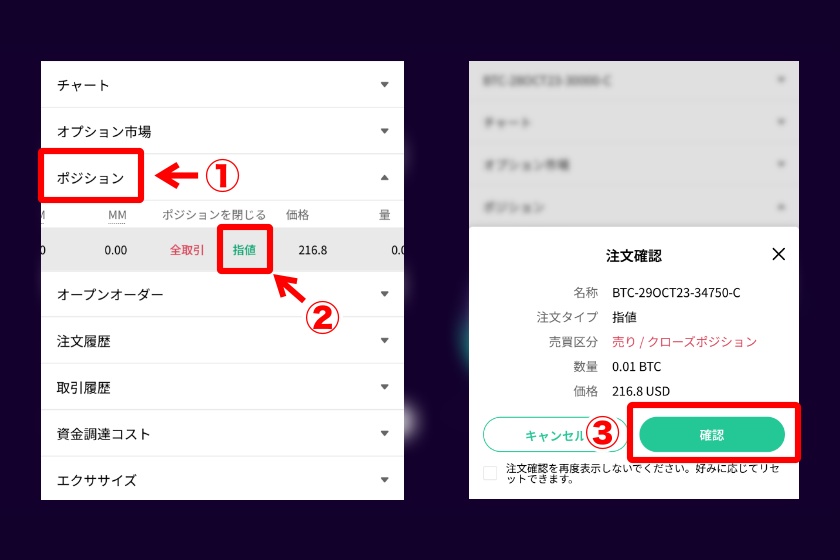
ポジション清算の流れは、先物レバレッジ取引と同じです!ポジションタブから「指値」を選択して清算を進めてくださいね。
Coincallの使い方|現物取引
Coincallはデリバティブ取引に加え、現物取引にも対応しています。対応通貨はBTC・ETH・XRP・TRXの4種類となっており、それぞれUSDTベースで取引を進められます。
現物取引画面の見方
現物取引も他の取引と同様、各種項目がタブで見やすく整理されています。
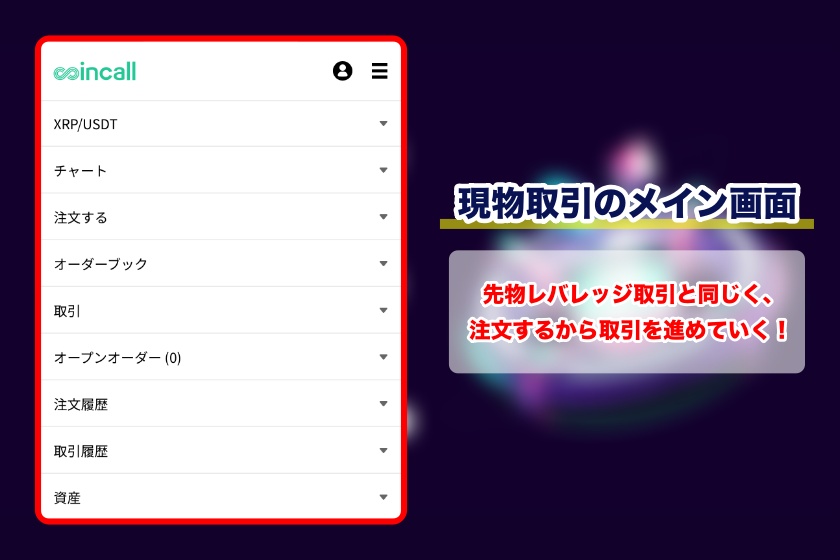
各項目の役割はこちら!
| XRP/USDT | 選択した通貨ペアの変動率や24時間の出来高などを表示 |
| チャート | 選択した通貨ペアのチャート画面を表示 |
| 注文する | 実際に売り・買いの注文を発注できる画面 |
| オーダーブック | 選択した通貨ペアの売買需要を表示 |
| 取引 | Coincall上での総取引数量・取引時間などを表示 |
| オープンオーダー | 取引が成立していないポジション情報を表示 |
| 注文履歴 | 注文タイプや注文IDなどを表示 |
| 取引履歴 | 取引での損益や取引IDなどを表示 |
| 資産 | ウォレット内の仮想通貨残高を表示 |
先物レバレッジ・オプション取引と比べると項目数が少なく、画面設計はとてもシンプル。チャート画面で価格動向をチェックしつつ、「注文する」から取引を進めていくだけでOKです。
現物取引の手順
Coincallの現物取引は、以下の2ステップで簡単に進められます。
- 通貨ペアを選択する
- 実際に注文を進める
ここでは「XRP/USDT」を選択して、XRPを購入する流れを紹介しますね!
まずはCoincallホーム画面から、メニューアイコンをタップ。メニューの一覧から「現物」をタップすると、取引に対応する通貨ペアが一覧表示されるので「XRP/USDT」をタップしましょう。
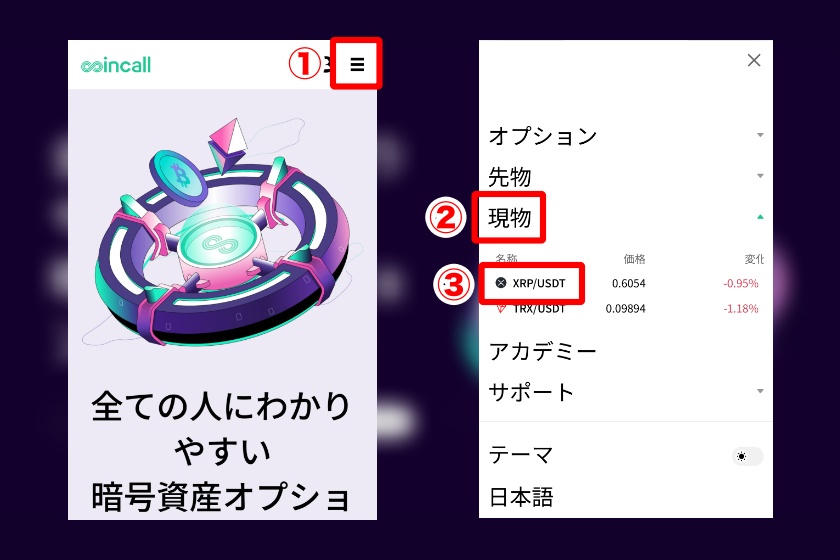
現物取引のメイン画面から「注文する」をタップ。画面上部の「買う」を選択して、XRPの購入を進めます。注文タイプを設定し、XRPまたはUSDTで数量を入力後、「買い XRP」をタップしてください。
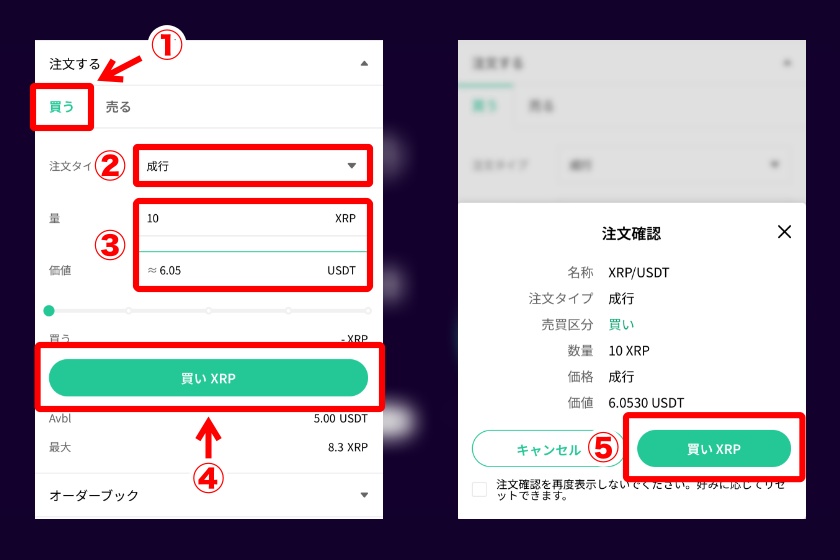
最後に確認画面が表示されるので、「買い XRP」をタップすればXRPの購入が完了です。
現物取引で購入した仮想通貨は、オプション取引の証拠金として利用できます。
Coincallの使い方|仮想通貨の出金方法
Coincallの出金も入金と同様、以下の仮想通貨・ネットワークの出金に対応しています。出金する仮想通貨やネットワークによっても、送金手数料が異なる点に注意してください。
対応済みの仮想通貨・ネットワークはこちら!
| 出金可能な仮想通貨 | 対応するネットワーク | 出金手数料 |
|---|---|---|
| USDT | ERC-20 TRC-20 | ERC-20:7.5USD(約1,100円) TRC-20:2USDT(約300円) |
| XRP | Ripple | 0.4XRP(約36円) |
| TRX | TRC-20 | 21TRX(約300円) |
| ETH | ERC-20 | 0.0045ETH(約1,300円) |
| BTC | Bitcoin | 0.00045BTC(約2,400円) |
現状XRPの出金手数料が一番安いですね。TRXやETHを入金した方は現物取引からUSDT→XRPに換金するとコストを抑えられます。
では、実際に仮想通貨を出金する手順を見ていきましょう。Coincallからの出金は、以下の3ステップで進められます。
- 海外取引所で入金アドレスを取得
- ウォレット画面にアクセス
- 出金する通貨・ネットワークを設定
まずは出金先である海外取引所で入金アドレスを取得してください。
取引所のウォレット機能からUSDT・入金するネットワークを選択すると、入金アドレスを取得できます。
入金アドレスを取得する際の注意点
入金アドレスを入力ミスすると、仮想通貨紛失の原因になります。入金アドレスは必ずコピーを活用して取得しましょう。
Coincallのウォレット画面にアクセスします。ホームからプロフィールアイコン、「ウォレット」の順にタップしましょう。
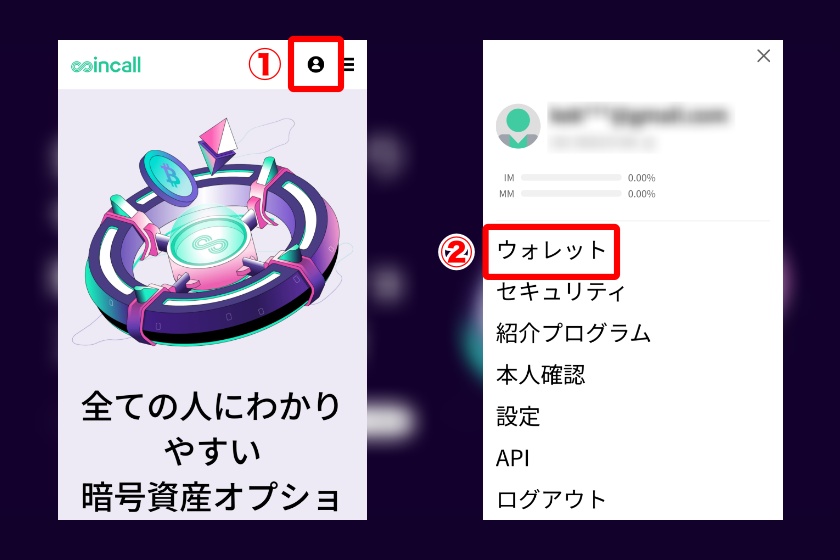
続いて、「引き出し」をタップして詳細画面を開きます。出金する通貨やネットワーク等を設定後、「出金」をタップしてください。
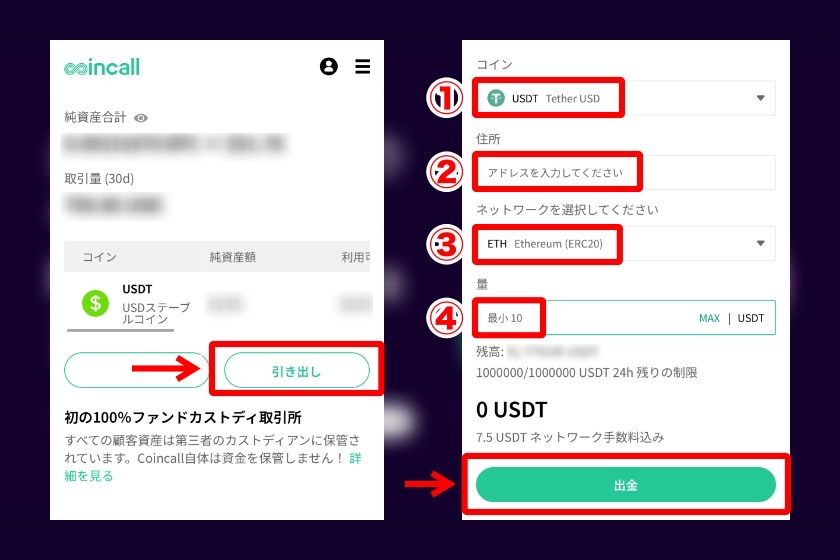
最後に、2段階認証を済ませましょう。メールアドレス・認証アプリを利用して、それぞれの認証コードを入力。「送信」をタップすれば、Coincallからの出金申請が完了です。
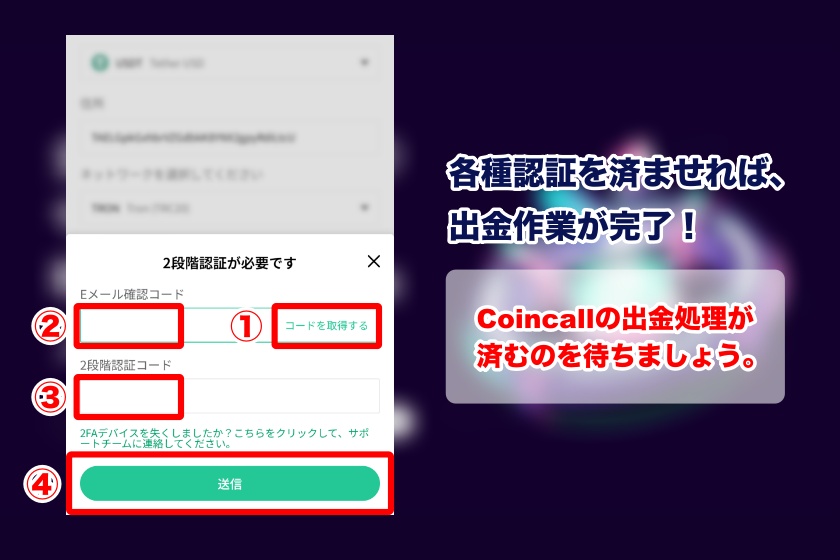
あとはCoincall側の出金処理を待つだけでOKです。
出金についてもっと詳しく知りたい方は「Coincall出金方法」の記事をご覧ください。
Coincallでお得に利益を目指す方法
Coincallでお得に利益を目指すためにも、以下のポイントを押さえておきましょう。
- ジナコイン限定のキャンペーンを活用する
- 初回で50ドル以上の入金&取引を進める
- Coincall公式が開催するイベントに参加する
ジナコイン限定のキャンペーンを活用する
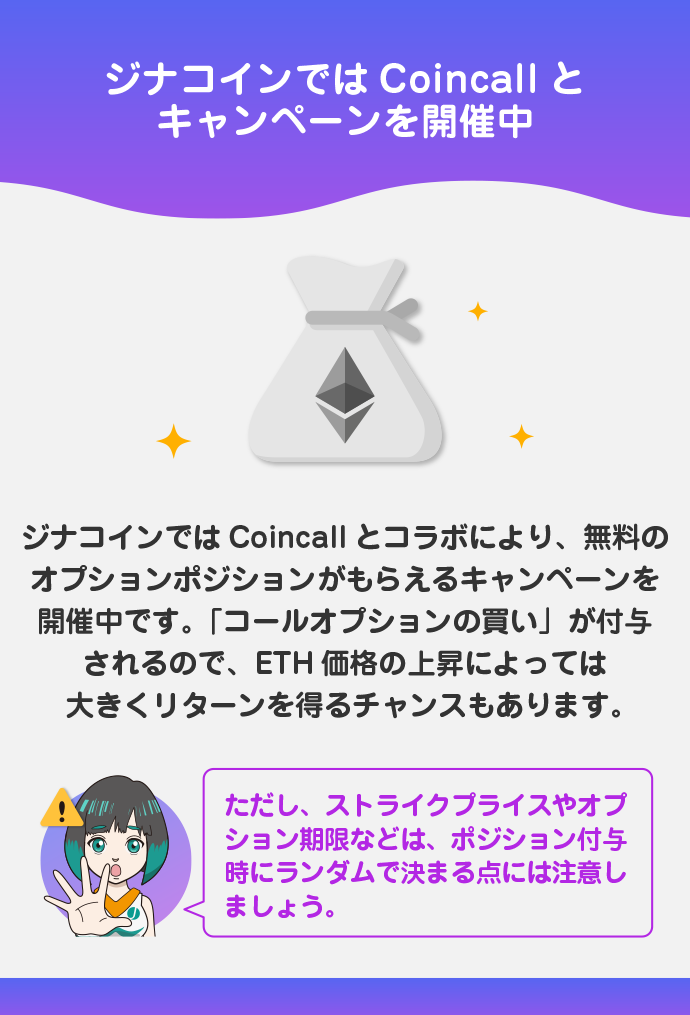
ジナコインではCoincallとコラボにより、無料のオプションポジションがもらえるキャンペーンを開催中です。
キャンペーン情報はこちら!
| 獲得報酬 | タスク内容 |
|---|---|
| 0.2ETHのオプションポジション | ジナコイン経由で登録し、$1以上入金した方 |
| 0.5ETHの追加オプションポジション | KYC1済の初回取引 |
合計で0.5ETH分の豪華オプションポジション!タスクも簡単なので、キャンペーンを利用しない手はないですね!
「コールオプションの買い」が付与されるので、ETH価格の上昇によっては大きくリターンを得るチャンスも。ただし、ストライクプライスやオプション期限などは、ポジション付与時にランダムで決まる点には注意しましょう。
初回で50ドル以上の入金&取引を進める
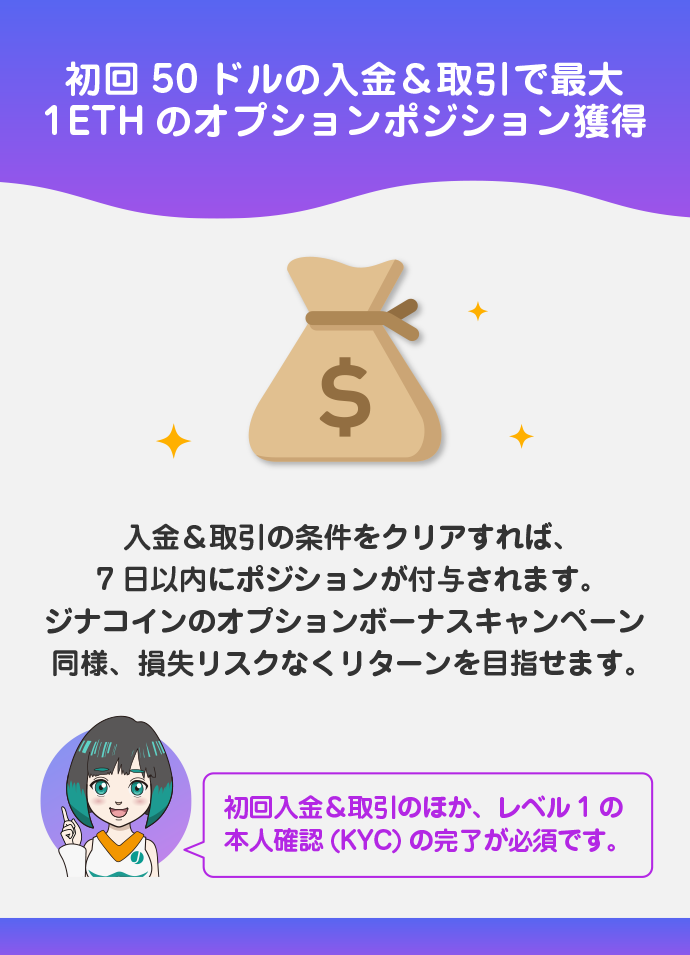
初回で50ドルの入金&取引によって、最大1ETHのオプションポジションを無料で獲得できます。
入金&取引の条件をクリアすれば、7日以内にポジションが付与されます。ジナコインのオプションボーナスキャンペーン同様、損失リスクなくリターンを目指せます。
1度は取引を完了させることが条件なので、上記で紹介した手順を参考にオプション取引を進めておきましょう!
ポジション獲得時の注意点
初回入金&取引のほか、レベル1の本人確認(KYC)の完了が必須です。口座開設とあわせて、本人確認(KYC)を済ませておきましょう。
Coincall公式が開催するイベントに参加する
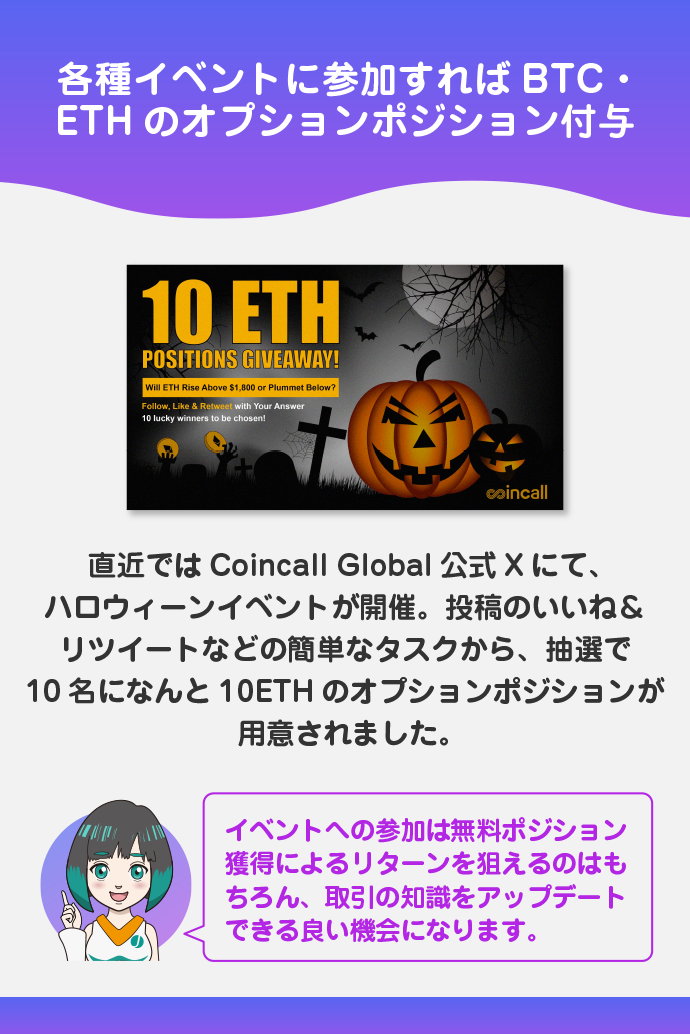
Coincallの各種イベントに参加すれば、参加報酬としてBTC・ETHのオプションポジションが付与される場合もあります。
Coincallが開催するイベント例
- CoincallのAMA(運営とユーザーが交流できるライブ配信)
- オプション取引に関する勉強会
- Coincallのネタ画像・動画のSNS投稿
直近ではCoincall Global公式Xにて、ハロウィーンイベントが開催。投稿のいいね&リツイートなどの簡単なタスクから、抽選で10名になんと10ETHのオプションポジションが用意されました。
上記のイベントへの参加は無料ポジション獲得によるリターンを狙えるのはもちろん、取引の知識をアップデートできる良い機会になります。
Coincallの使い方でよくある質問【Q&A】
最後に、Coincallの使い方でよくある質問について回答します。
テスト段階ではありますが、スマホアプリを配信中です。
AndroidユーザーはそのままGooglePlay上でダウンロードできますが、iPhoneユーザーはテストアプリ「Test Flight」が必要です。
iPhoneユーザーの方は、Coincall公式サイトからTest Flightのダウンロードとスマホアプリのインストールを進めてください!
スマホアプリ利用時の注意点
スマホアプリは現状、日本語表記に対応していない点に注意してください。
入出金の時間は、ネットワークの混雑具合によっても異なります。
実際に入金を進めたところ、送金から5分足らずでウォレット残高に反映されました。
早くて数分、遅くても1時間程度で入出金できそうです!
各種取引において、売り手側のマージン(証拠金)に影響してくる用語です。
用語解説
- IM(初期マージン):
ポジションを開くために最低限必要なマージンのこと。100%を超えていると、ポジションを開けない。 - MM(維持マージン):
ポジションを維持するために必要な最低限のマージンのこと。100%を下回ると、ポジションが強制決済される。
ホーム画面からプロフィールアイコンをタップすれば、現状のIM・MMの実数値をチェックできます。
特にMMは強制決済に影響するので、逐一チェックしておきましょう!
パソコンからの各種取引も可能です。パソコンではスマホと異なり、ユーザーの取引レベルに合わせて「Lite版」「PRO版」の取引画面が用意されています。
自身のレベルに合わせて、それぞれの取引画面を使い分けてみてくださいね!
デモトレードは実装されていません。各種取引を進める際は、リアル資金を準備が必要です。
注文数量を少量に設定するほか、獲得したボーナスで取引練習するのがおすすめです
API接続に対応しています。CoincallではAPI接続によって取引の効率化や仮想通貨の収支管理を進められます。
ひとつのアカウントにつき、最大20個のAPIキーを作成できますよ!
公式ドキュメントも用意
Coincallは開発者向けにAPIの公式ドキュメントを提供。英語表記ですが、ブラウザの翻訳機能を使えば日本語表記に変更可能です。
まとめ
Coincall(コインコール)の口座開設から取引方法まで、スマホでの使い方を徹底解説しました。
特にオプション取引は難解なイメージがありますが、Coincallならシンプルな画面から取引を始められます。オプション取引の教育コンテンツも準備されているので、学びながら取引を進めることも可能です。
現在、Coincallの新規ユーザーに向けてオプションポジションを獲得できるキャンペーンも実施中です。ジナコイン専用のキャンペーンからもお得に取引できるので、ぜひ以下のリンクからCoinCallでオプション取引デビューしてみてください。













